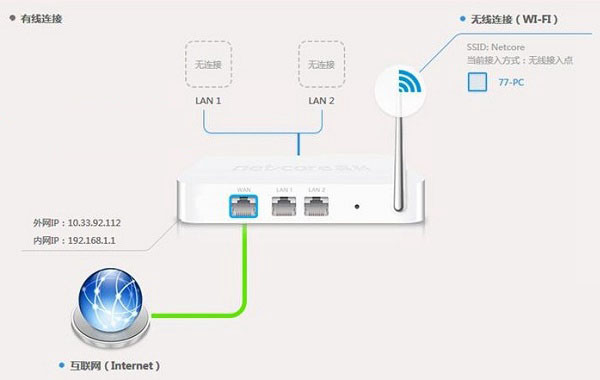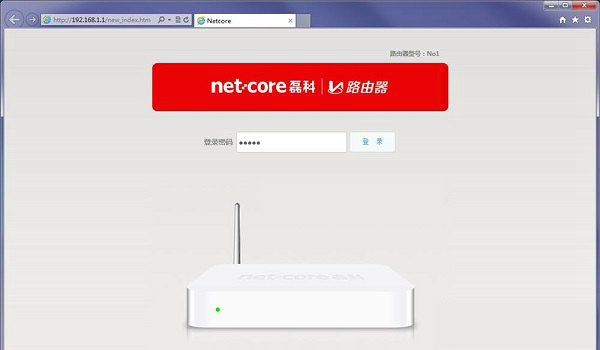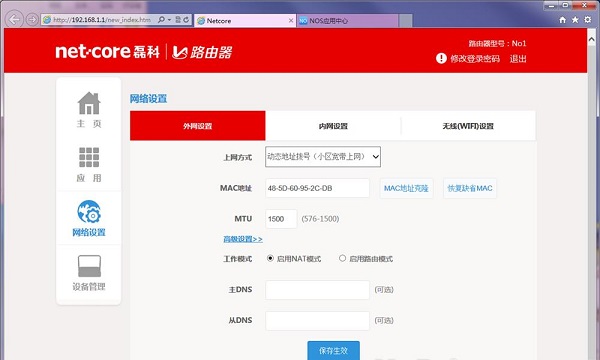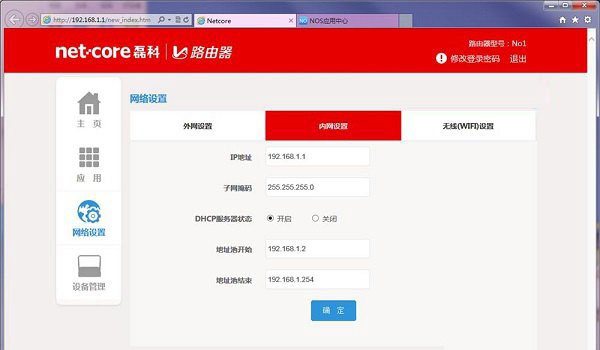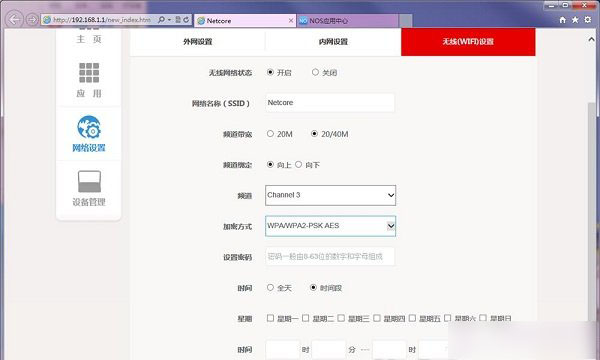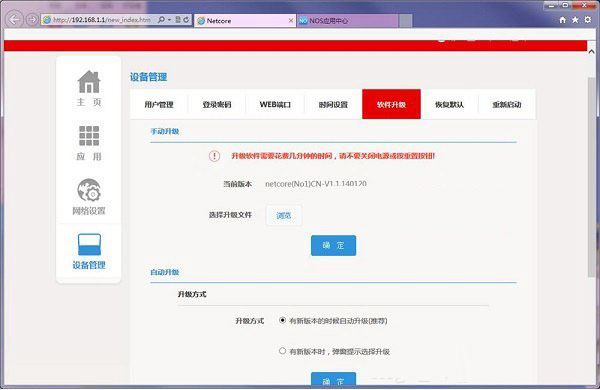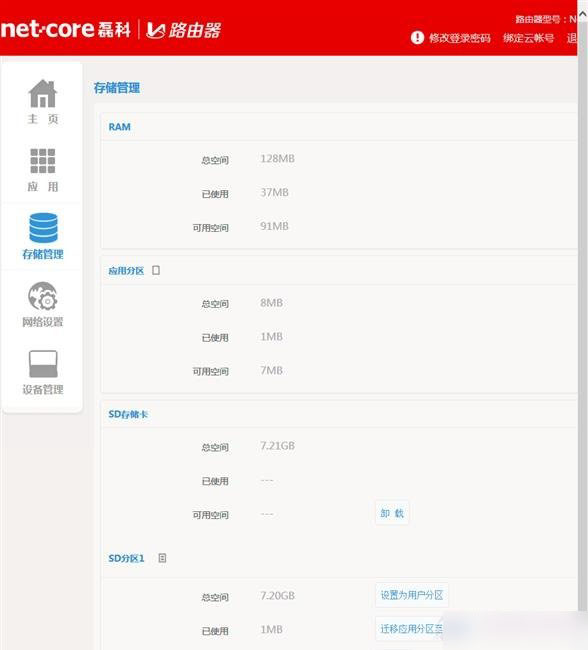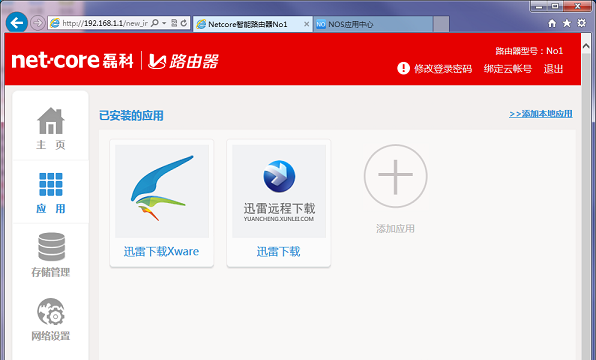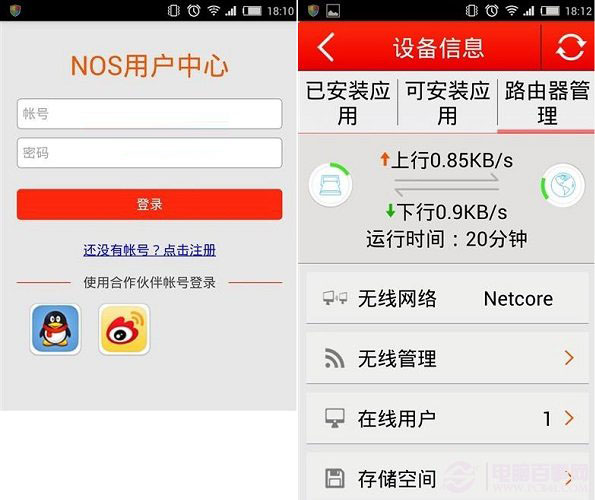详情:
随着智能路由器逐渐流行,如今很多互联网企业都在做智能路由器,这给传统的路由器厂商带来了不小的压力。最近知名老牌路由器厂商“磊科”也正式推出了一款磊科No1智能路由器,其拥有非常个性的绿篮子外观造型,并且采用全新的人性化后台管理界面,并支持手机APP管理与强大的扩展等。以下电脑WiFi之家网小编为大家带来详细的磊科No1智能路由器设置教程,感兴趣的朋友,不放来学习下。
相关链接:磊科路由器怎么设置 磊科无线路由器设置图文教程(传统磊科无线路由器)
磊科No1智能路由器设置非常简单,相比传统的磊科无线路由器设置要精简不少,首先我们来看看磊科No1智能由器设置的安装连接,如下图所示:
如上图所示,外部网线依旧是连接到WAN端口中,另外两个LAN端口用于连接电脑,这与普通无线路由器连接方法是一样的,一下来看看磊科No1智能路由器设置教程。
第一步:首先在电脑浏览器中输入网址:192.168.1.1,完成后,按回车键打开,之后即可进入磊科No1智能路由器登陆界面,如下图所示:
如上图,只要输入登陆密码即可登陆管理。磊科No1智能路由器默认登陆密码为:guest,在这路由器底部的铭牌中也有标注。
登陆磊科No1智能路由器管理界面后,会自动完成初始化上网设置,那么磊科No1智能路由器还会自动为您创建好WIFI无线网络。不过为了防止被他人蹭网,我们还是需要选择“配置无线”设置一些非默认的无线密码,以防被蹭网。
作为一款智能路由器,磊科No1智能器设置界面相比普通的磊科无线路由器设置界面有了巨大的改变,设置变得更为简单,引导性更好,比如可以快速的进行外网、内网以及无线Wifi网络设置,新手也很容易找到各个需要设置的入口,如下图所示:
总的来说,磊科No1智能路由器大大方便了用户设置,具备自动获取网络宽带设置、便捷的外网、内网以及Wifi无线设置,对于新手朋友也可以快速的入手,从这点上看,智能路由器确实在大大简化设置步骤,化繁为简,也显得更为智能。
通过以上几步骤的设置,就可以成功完成磊科No1智能路由器上网与无线网络设置了,上网问题至此就解决了,接下来我们简单与大家介绍下磊科No1智能路由器一些实用功能。
1、路由器固件升级方便
在磊科No1智能路由器管理界面的设备管理中,我们可以轻松的找到路由器升级入口,通过此功能可以方便用户对路由器固件进行升级,从而可以获得一些新功能或者更好的稳定性服务。
2、丰富的扩展性
磊科No1智能路由器除了最大支持3TB硬盘存储外,还支持SD卡或者U盘扩展,在磊科No1智能路由器管理界面中,我们还可以看到这些扩展设备的存储空间使用情况,也可以下载数据到这些存储盘。
3、磊科No1智能路由器还支持安装扩展应用
扩展插件可以说是智能路由器的主打功能,磊科No1智能路由器目前支持迅雷下载等插件,用户可以选择自行安装。
4、APP管理
目前多数智能路由器都支持手机APP管理,通过在手机中安装磊科No1智能路由器应用,即可实现在手机中设置于管理磊科No1智能路由器了,并且功能上也基本与电脑上类似,如下图所示:
另外值得一提的是,最值得一提的磊科No1智能路由器还支持“迅雷远程下载”、“智能Qos”以及“FTP服务器”三个高级功能,也是目前很多主流智能手机也具备的功能。
通过以上全方位的磊科No1智能路由器设置,我们可以看到磊科No1智能路由器要比普通的磊科无线路由器器要方便的多,后台设置界面非常简洁,引导性很强。另外磊科No1智能路由器还具备丰富的扩展功能。
相关智能路由器设置教程:小米路由器怎么设置 小米路由器设置图文教程
以上内容由WiFi之家网整理收藏!
原创文章,作者:路由器,如若转载,请注明出处:https://www.224m.com/228759.html